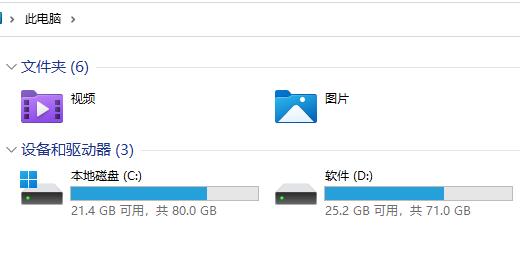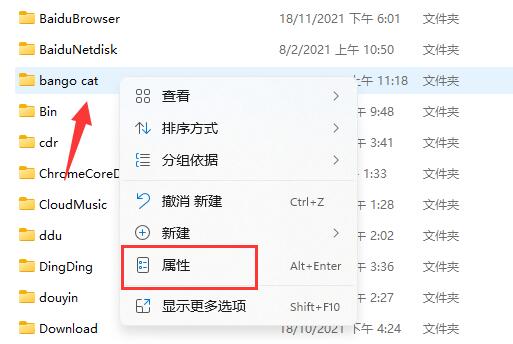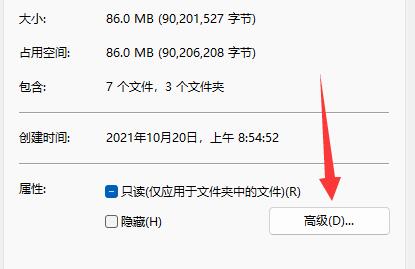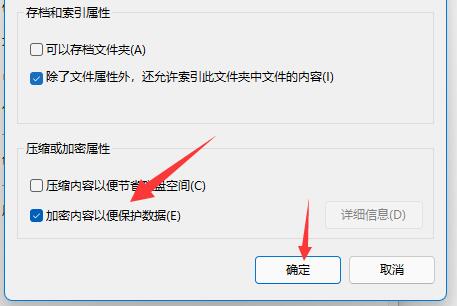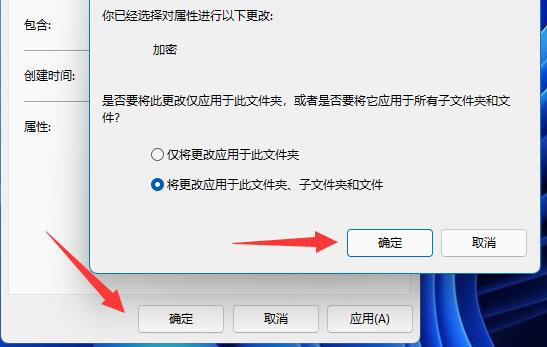Win11如何给文件夹加密?在我们平常电脑的使用中,我们会给重要的文件进行加密设置,那么应该如何操作呢?其实方法很简单,我们只需要在文件夹属性中操作就可以了,话不多说,来看看具体的操作吧。
具体操作如下:
1、首先进入磁盘,找到想要加密的文件夹。
2、找到后,右键该文件夹,选择“属性”。
3、接着点击属性中的“高级”设置。
4、再勾选“加密内容以便保护数据”,并点击“确定”。
5、回到文件夹属性后,点击“确定”,会弹出提示框,再点击“确定”就可以加密文件夹了。
加密文件夹后,你需要输入密码才可以打开文件夹。

 时间 2023-01-03 09:54:32
时间 2023-01-03 09:54:32 作者 admin
作者 admin 来源
来源